Kamu Tahu Cara Membuka Lockscreen di Laptop?
Kamu pernah mengalami momen panik ketika chat WhatsApp penting tiba-tiba hilang dan tidak tahu bagaimana cara mengembalikannya? Atau mungkin kamu pernah bertanya-tanya, “Bagaimana sih cara backup chat WhatsApp di laptop?” Jangan khawatir, kami akan membantu kamu!
Di era digital saat ini, memastikan bahwa percakapan penting kita aman adalah hal yang sangat penting. Baik itu chat bisnis, percakapan dengan keluarga, atau sekadar kenangan berharga dengan teman, semua memiliki nilai tersendiri yang tidak ingin kita hilangkan.
Dalam artikel ini, kami akan membahas cara mudah dan efektif untuk mengamankan Backup Chat WhatsAppmu. Cara Menggunakan Whatsapp ke laptop, hingga fitur cadangan otomatis ke Google Drive, kami akan membahas semuanya.
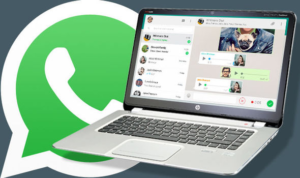
Daftar Isi :
Persiapan Perangkat dan Akun
Sebelum kita memulai proses backup chat WhatsApp di laptop, ada beberapa langkah penting yang harus kita perhatikan.
1. Pastikan Laptop dan Ponsel Tersambung Internet
Pastikan baik laptop maupun ponsel kamu terhubung ke internet. Kenapa? Karena proses backup dan transfer data membutuhkan koneksi internet.
2. Cek Ketersediaan Ruang Penyimpanan
Cek ruang penyimpanan di laptop dan ponsel kamu. Pastikan ada cukup ruang, terutama jika chat yang ingin dibackup mengandung banyak foto dan video.
3. Gunakan Akun Google yang Sama
Chat WhatsApp biasanya disimpan di Google Drive. Oleh karena itu, penting untuk memastikan bahwa akun Google yang kamu gunakan di laptop dan ponsel itu sama.
4. Aktifkan Fitur Transfer File Lewat USB
Terakhir, jangan lupa untuk mengaktifkan opsi transfer file melalui kabel data USB. Hal ini penting agar laptop dan ponsel kamu bisa terhubung dengan baik.
Dengan begitu, proses backup dan restore chat WhatsApp akan menjadi lebih mudah dan praktis.
Kamu Tahu Cara Hubungkan Ponsel ke Laptop?
Kamu ingin menghubungkan ponsel ke laptop untuk membackup chat WhatsApp, tapi takut tidak tau cara melakukannya? Jangan khawatir, kami akan membantu kamu melalui prosesnya dengan mudah.
Hubungkan Ponsel ke Laptop
Menghubungkan ponsel ke laptop hanya memerlukan beberapa langkah sederhana. Berikut adalah langkah-langkahnya:
1. Persiapkan Kabel Data USB
Siapkan kabel data USB yang baik dan kondisi. Kabel yang rusak dapat membuat proses ini jadi lebih sulit, jadi pastikan kabel kamu dalam kondisi baik.
2. Sambungkan ke Ponsel
Colokkan ujung kabel USB ke port micro USB di ponsel kamu. Pastikan kamu memasukkan kabel dengan benar dan hati-hati.
3. Sambungkan ke Laptop
Ambil ujung lain dari kabel dan sambungkan ke port USB di laptop kamu. Tunggu sebentar dan biarkan laptop mendeteksi ponsel kamu.
4. Pilih Opsi Transfer File
Di layar ponsel kamu, akan muncul notifikasi. Buka notifikasi ini dan pilih opsi “Transfer File”. Pastikan kamu tidak memilih “Charging Only” karena ini tidak akan memungkinkan transfer file.
5. Siap Transfer File
Setelah itu, ponsel kamu sudah terhubung dengan laptop. Kamu bisa mengakses file di ponsel melalui file explorer di laptop seperti biasa.
6. Atasi Masalah Koneksi
Jika kamu mengalami kendala koneksi, jangan khawatir. Coba gunakan kabel USB yang lain atau colokkan ke port USB lain di laptop. Pastikan juga driver USB di laptop kamu sudah terupdate.
7. Lepaskan Koneksi dengan Aman
Setelah selesai mentransfer file, jangan lupa untuk melepas koneksi USB dengan aman di laptop, baru setelah itu cabut kabel data dari ponsel dan laptop.
Dengan demikian, kamu telah berhasil menghubungkan ponsel ke laptop untuk membackup chat WhatsApp.
Kamu Tahu Cara Akses Folder WhatsApp di Ponselmu?
Mengakses folder WhatsApp di ponsel Android sebenarnya tidak serumit yang kamu bayangkan. Proses ini sangat penting, terutama ketika kamu ingin melakukan backup chat WhatsApp.
Akses Folder WhatsApp
Ikuti langkah-langkah sederhana ini untuk menemukan dan mengakses folder WhatsApp di ponselmu:
1. Gunakan Aplikasi File Manager
Buka aplikasi file manager di ponsel Androidmu. Kamu bisa menggunakan aplikasi bawaan atau aplikasi pihak ketiga seperti Files, CX File Explorer, atau Solid Explorer.
2. Arahkan ke Penyimpanan Internal atau SD Card
Arahkan ke penyimpanan internal ponsel atau kartu SD, tergantung di mana WhatsApp menyimpan data.
3. Buka Folder WhatsApp
Buka folder WhatsApp yang biasanya berada di path /sdcard/WhatsApp.
4. Temukan Subfolder Databases
Langkah berikutnya, buka subfolder Databases.
5. Akses File Database Chat
Di dalam subfolder Databases, kamu dapat mengakses file database chat yang kamu butuhkan.
Salin Database Chat
Memindahkan database chat WhatsApp dari ponsel Android ke laptop Windows bisa jadi langkah penting untuk backup data. Proses ini cukup mudah dan cepat, asalkan kamu mengikuti langkah-langkah berikut:
1. Sambungkan Ponsel Android ke Laptop Windows
Sambungkan ponsel Androidmu ke laptop Windows menggunakan kabel data USB.
2. Akses Folder Penyimpanan Internal Ponsel di File Explorer Windows
Buka folder penyimpanan internal ponselmu di file explorer Windows.
3. Buka Folder WhatsApp dan Subfolder Databases
Telusuri lokasi folder WhatsApp pada ponsel, kemudian buka subfolder Databases yang ada di dalamnya.
4. Temukan File Database Chat
Cari file bernama msgstore.db.crypt12.
5. Salin File Database Chat
Pilih file msgstore.db.crypt12, lalu salin dengan menekan Ctrl+C atau klik kanan dan pilih Copy.
6. Buka Folder Backup di Laptop
Buka folder backup di laptopmu, misalnya di drive D:.
7. Tempel File Database Chat
Tempel file database chat dengan menekan Ctrl+V atau klik kanan dan pilih Paste.
Sekarang, file database chat WhatsApp telah berhasil disalin dari ponsel ke laptop.
Kamu Tahu Cara Restore Chat WhatsApp?
Restore Chat WhatsApp
Kesimpulan
Kamu telah menyelesaikan panduan cara mengamankan chat WhatsApp! Dalam artikel ini, kita telah membahas bagaimana cara menyalin database chat dari ponsel ke laptop, serta menggunakan fitur cadangan otomatis ke Google Drive.
Langkah-langkah yang kita lakukan tidak hanya membantu menjaga chat pentingmu aman, tapi juga memudahkanmu dalam proses pemulihan data jika diperlukan.
Ingatlah, mengamankan data digitalmu seperti mengamankan barang-barang berharga lainnya dalam kehidupan sehari-hari.
Terima kasih telah mengikuti panduan ini, dan semoga informasi yang kami berikan bermanfaat bagi kamu!